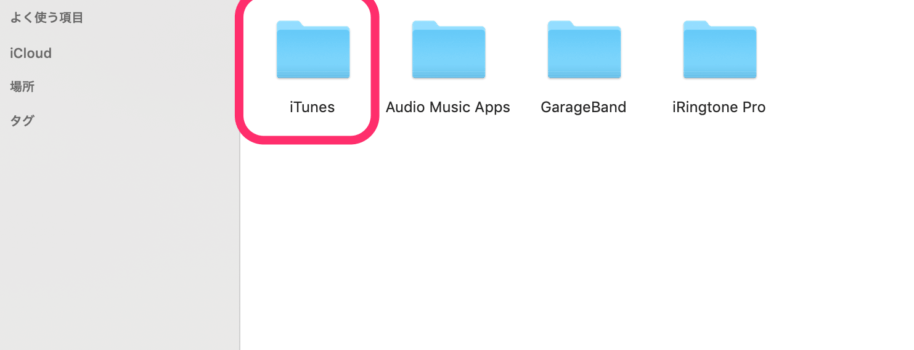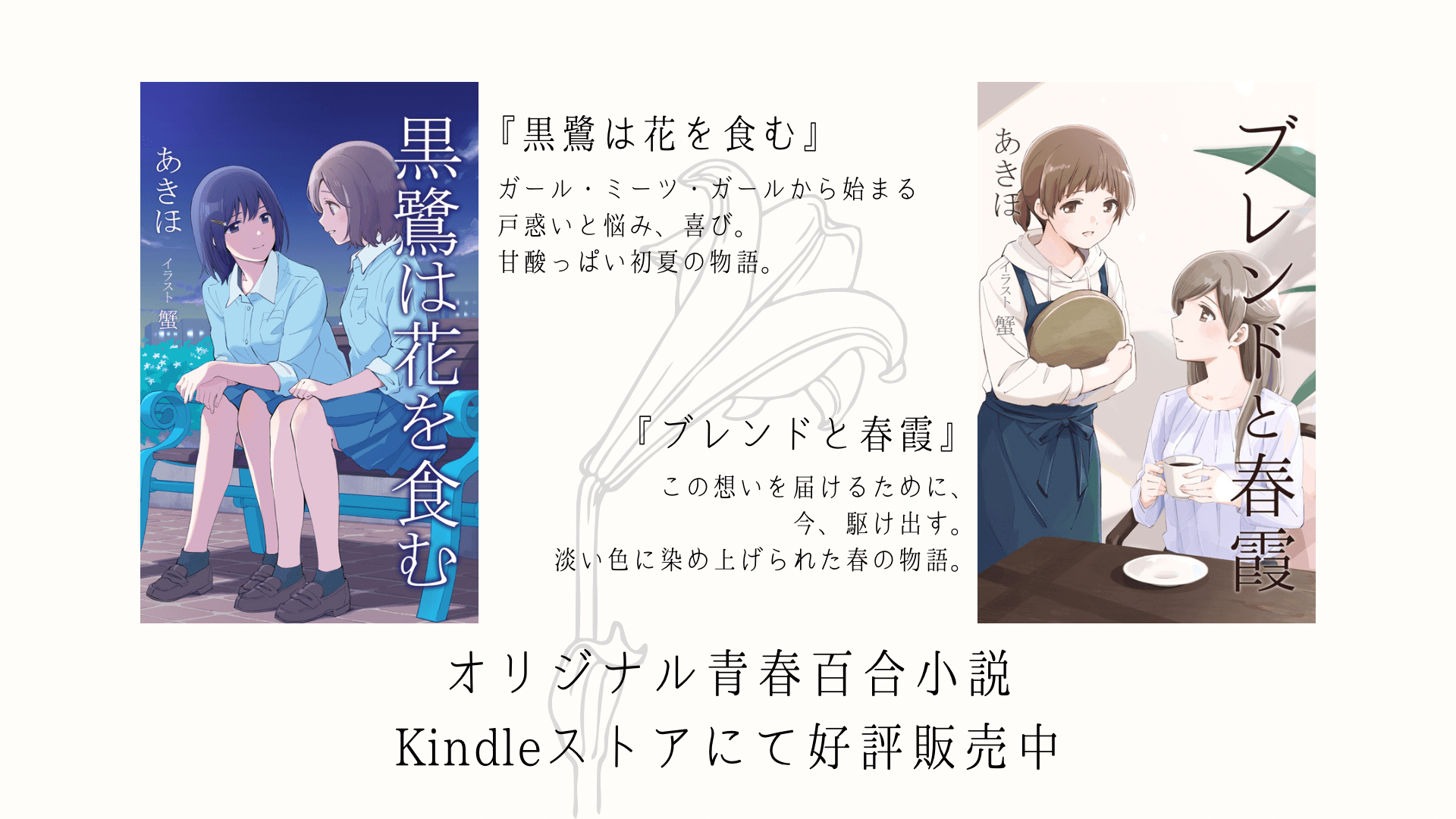こんにちは、あきほ(@arkeninger)です。
今回はこれをやります。
やること
- iTunesライブラリをNASに移す
そうするとできるようになること
- iTunesとNASの音楽アプリとで同じライブラリを参照できる(どちらか一方で加えた変更がもう一方でも反映される)
- iTunesからiPhoneにいちいち音楽を同期する手間が省ける
- NASをRAID1構成にしているため故障による音楽データベースの喪失対策になる
- ライブラリ内の曲はどれでも外出先からでも聞けるようになる
やり方だけサクッと知りたいという方は目次の2番からどうぞ。
背景
NASを買ったらぜひやりたいと思っていたことのひとつが、膨大な量の音楽ファイルのNASでの管理です。NAS導入の背景でもあったMacBookの容量不足の大きな原因のひとつが大量の音楽ファイルでした。
また、iPhoneに同期する音楽ファイルも量が多くなったので特にお気に入りのアルバムなどを選んで同期するようにしていたんですが、それも管理が大変になってきたのと、ふとあの曲聴きたいと思ったときにその曲を同期していないので聴けないということがありました。
iTunesライブラリをNASに移し、外出先からでもいつでもアクセスできるようにすることでこれらの問題を解決します。
作業手順
事前準備
- iTunesを終了させましょう。
- 続いて、NASのシステム(DiskStation Manager)に『Audio Station』というパッケージ(アプリ)がインストールされていることを確認します。
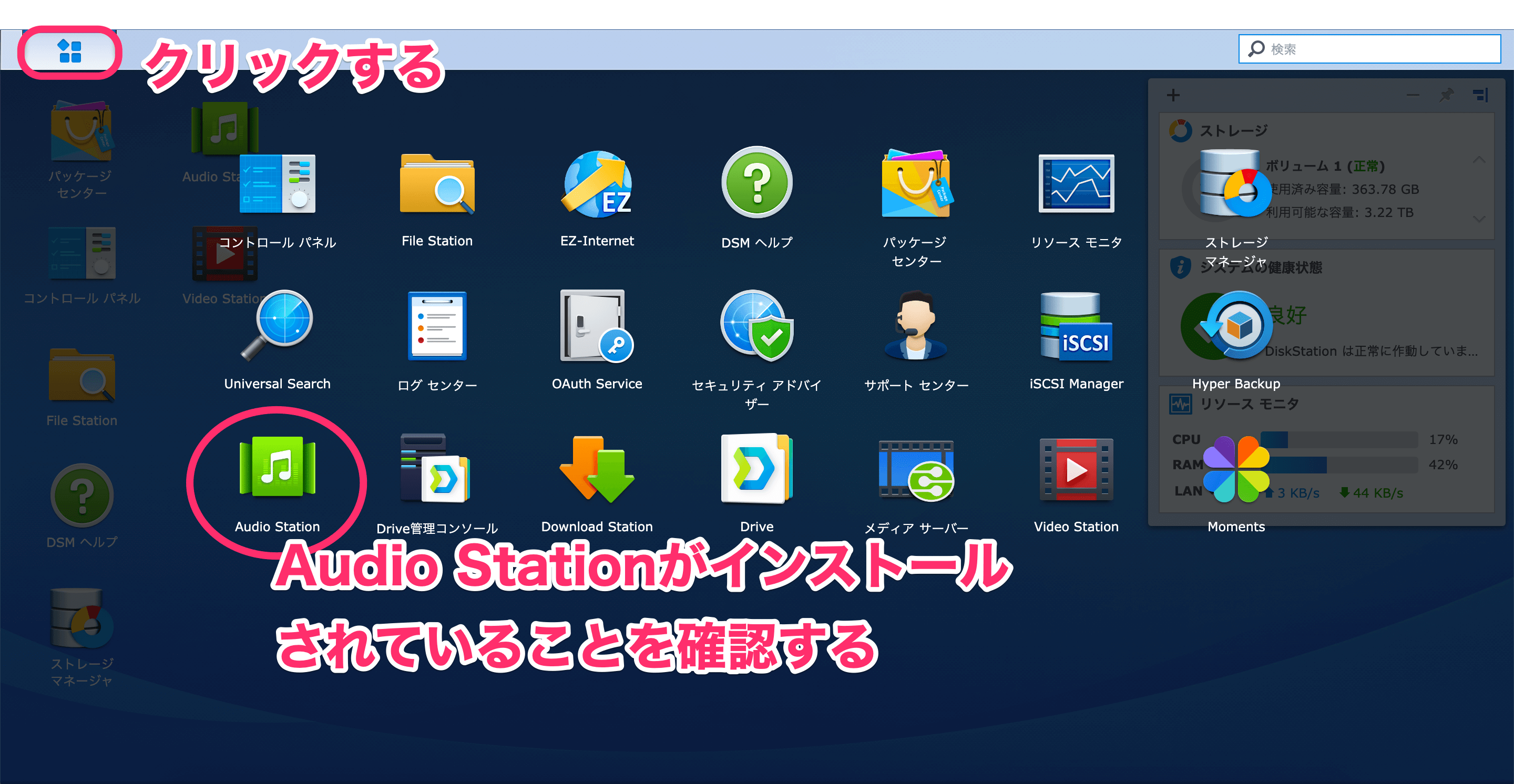
もしインストールしていなければパッケージセンターからインストールしましょう。
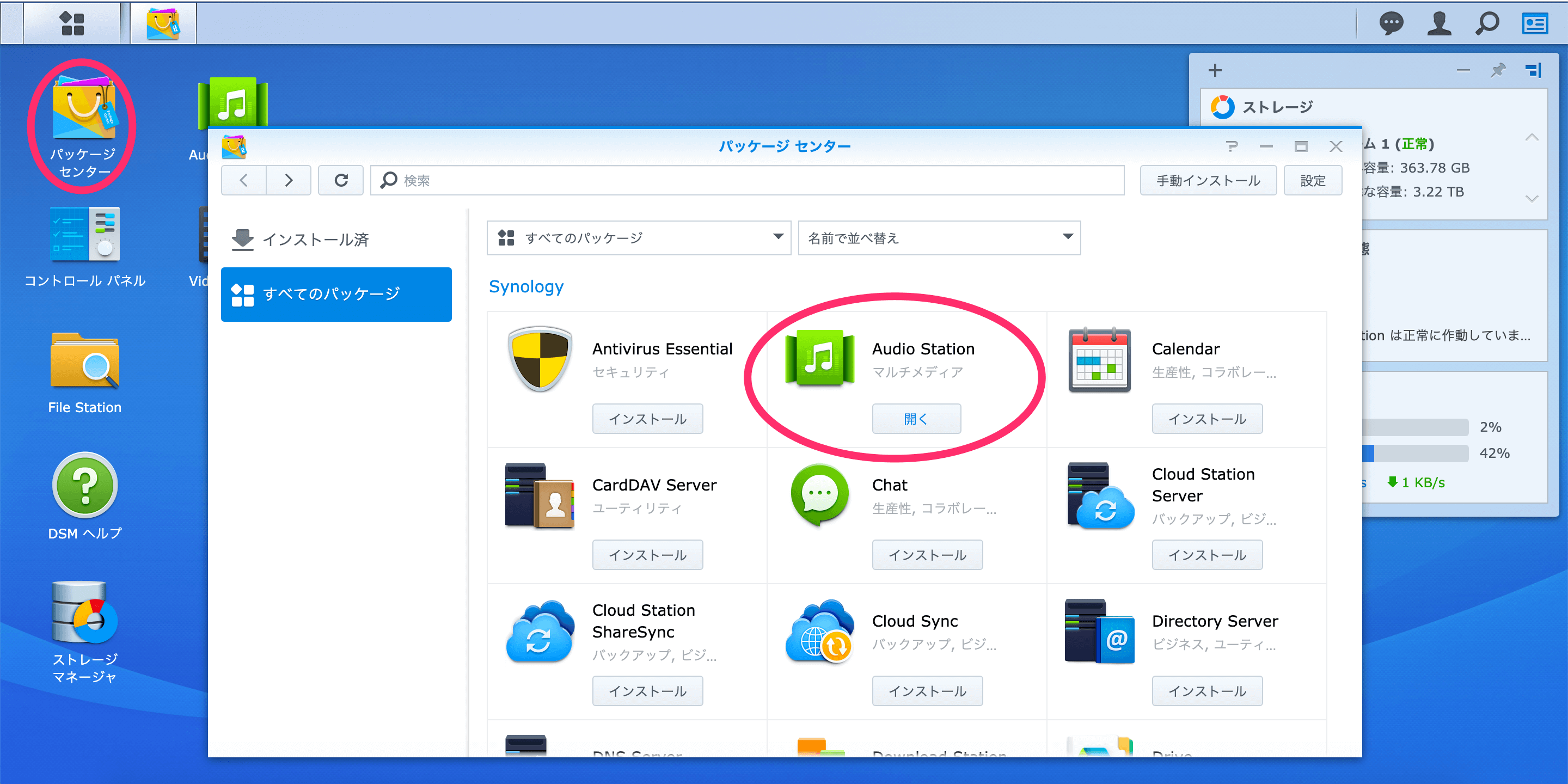
インストールが完了するとNASのルートフォルダにmusicという共有フォルダが作成されます。
引っ越し作業
さあ、ライブラリの引っ越しを始めていきましょう。
まずiTunesフォルダの場所を確認します。デフォルトではユーザーフォルダ内の『ミュージック』フォルダの中に入っていると思います。
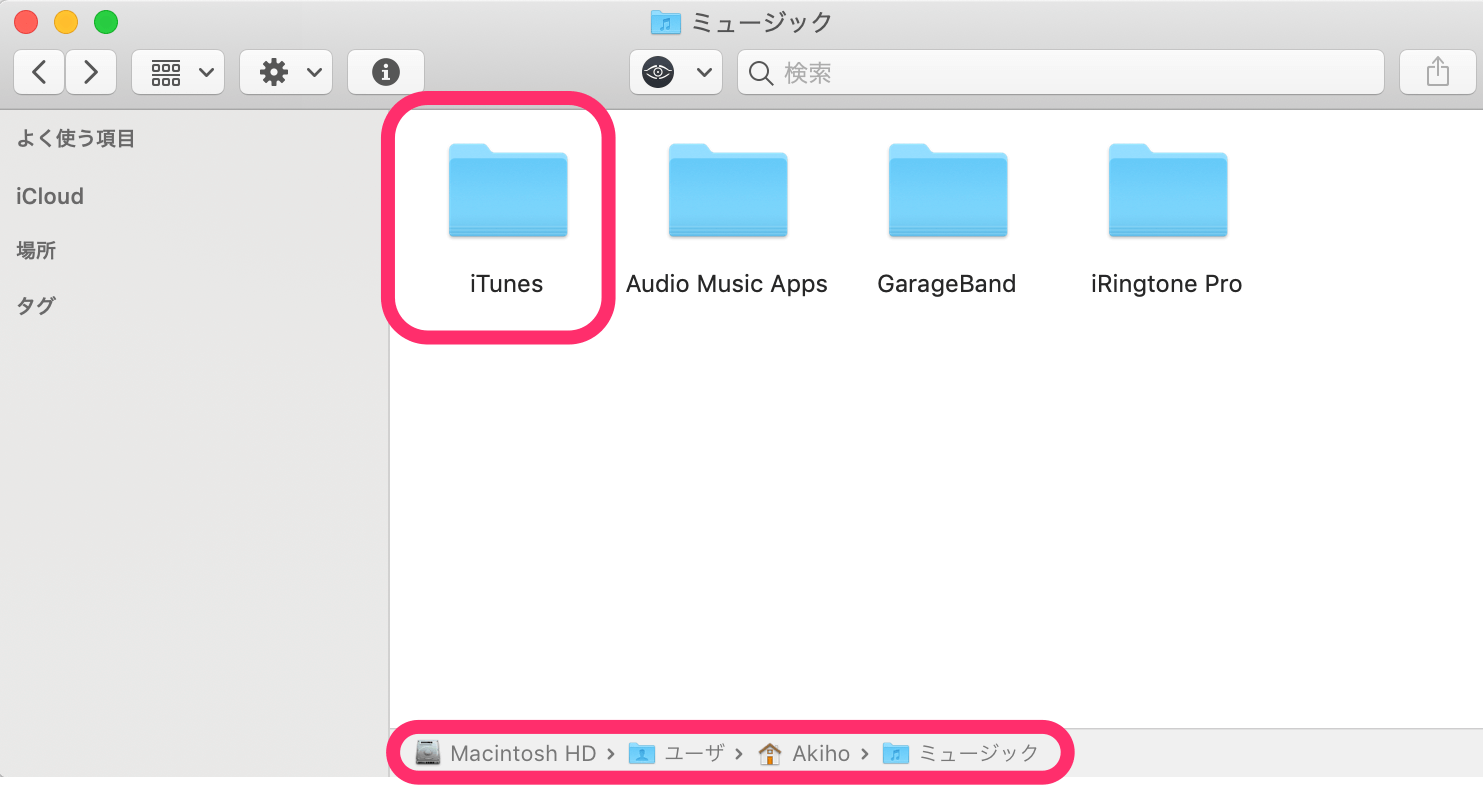
PC>ユーザーフォルダ>ミュージック>iTunes
このフォルダの中にiTunesに取り込んだ曲やムービーが整理されています。これをiTunesフォルダごとNASのmusicフォルダにコピーします。曲数が多いと時間がかかります。
コピーが完了したら、Optionキーを押しながらiTunesを起動します。すると起動と同時にライブラリを作るか場所を指定するか聞かれます。
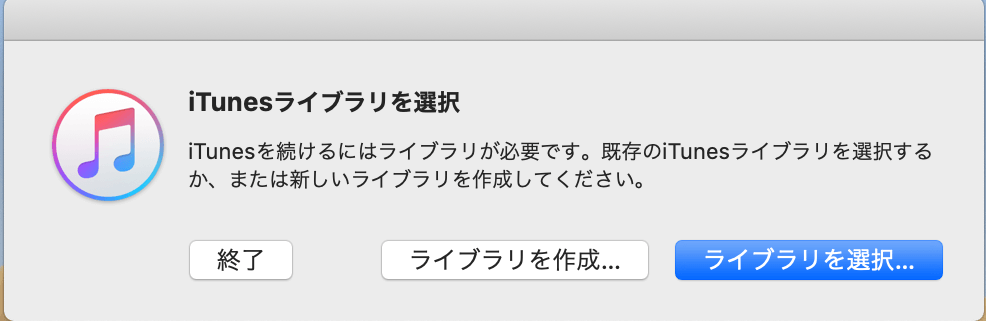
ライブラリを選択を選び、先程コピーしたNASのmusicフォルダ内のiTunesフォルダ(の中のライブラリファイル)を指定します。
NAS>music>iTunes
するとiTunesは今後、NASのmusicフォルダ内のiTunesフォルダをライブラリとして参照するようになります。
次にiTunes Mediaフォルダの場所を確認します。iTunesは新しい曲などが登録されると、このiTunes Mediaフォルダに自動的にコピーを取ってライブラリを形成します。それにより元ファイルが失われてもライブラリは保たれます。
これが先程NASにコピーした新しいiTunesフォルダ内のiTunes Mediaフォルダになっているでしょうか。
iTunesの環境設定>詳細タブで確認します。
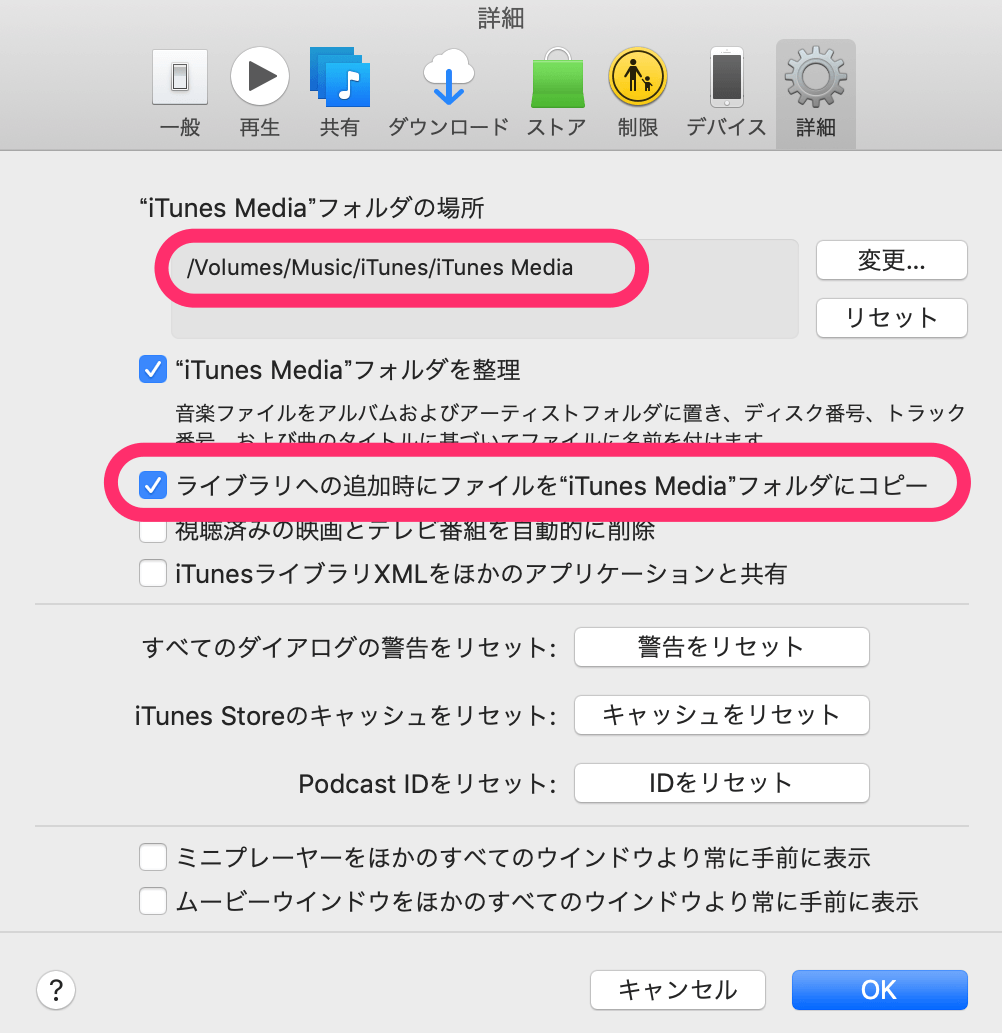
また、新しい曲をiTunes Mediaフォルダにコピーする設定がオンになっているかも確認しましょう。『ライブラリへの追加時にファイルを”iTunes Media”フォルダにコピー』にチェックが入っていることを確認します。
これでiTunesライブラリの引っ越し作業は完了です。今後iTunesに追加された曲は自動的にNASに保存されます。
iPhoneにDS Audioアプリをインストール
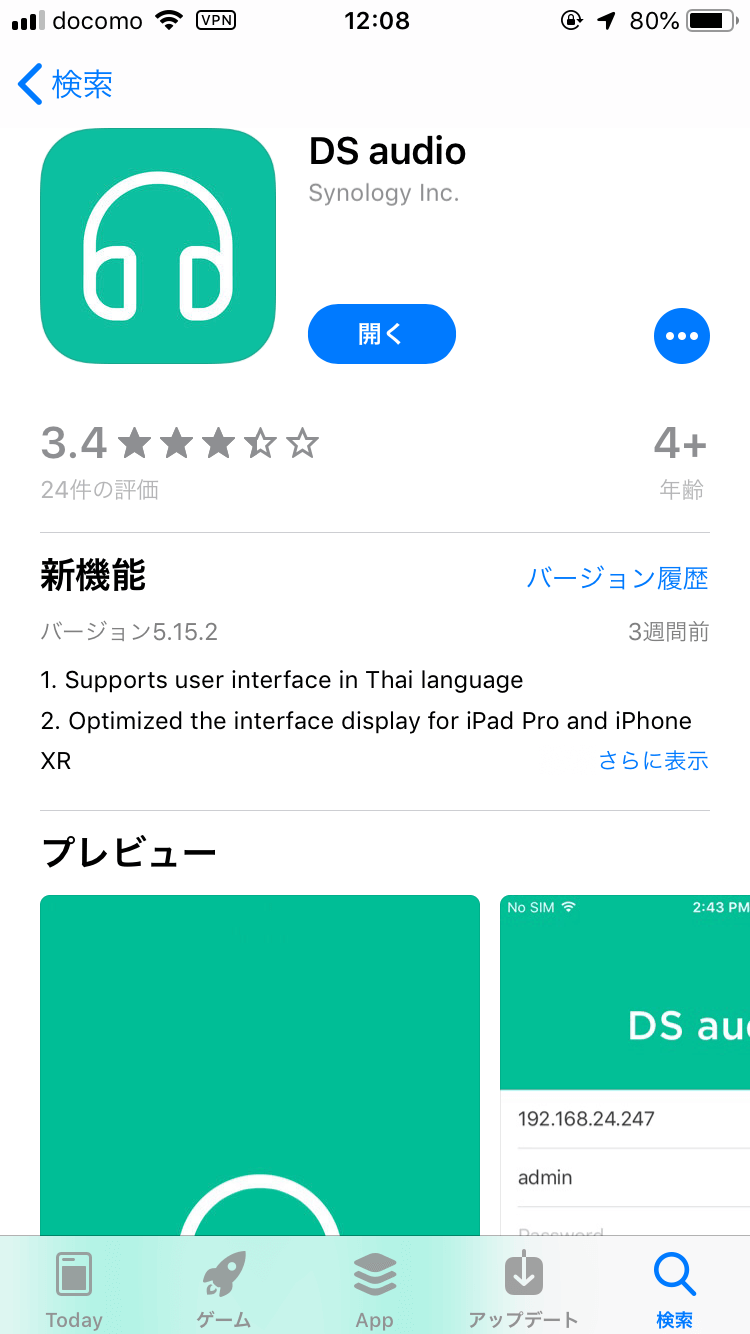
DS AudioはNASのAudio Stationのモバイル版です。NASのmusicフォルダ内の音楽をiTunes同様のライブラリ方式で参照でき、そのまま再生できます。外出先からでもストリーミング再生ができます。
つまりNASのmusicフォルダにiTunesライブラリを引っ越した今、もはやDS Audioを使えばiTunesライブラリを丸ごと持ち出せるのと同じです。
Audio Station/DS AudioはiTunesで登録していた曲の情報をそのまま読み込めますし、変更も反映されます。iTunesのライブラリとAudio Station/DS Audioのライブラリは同じものを参照しているので当然常に同期され、たとえばiTunesで新しい曲を登録したら、何もしなくても出先でDS Audioから再生できます。
同期する必要がないので、同期する曲の管理も不要ですし、聞きたい曲を同期していなかったために聞けないということもありません。
快適な音楽ライフを送りましょう。